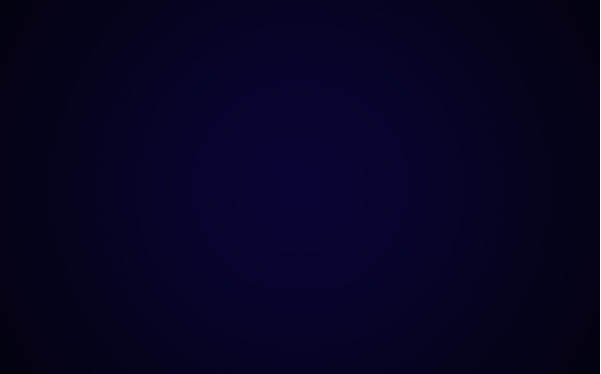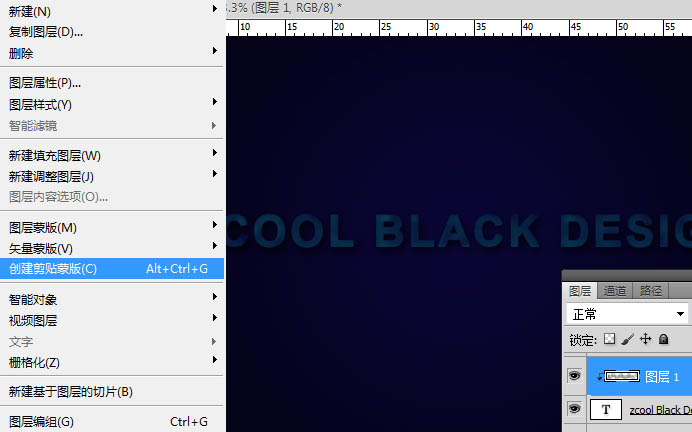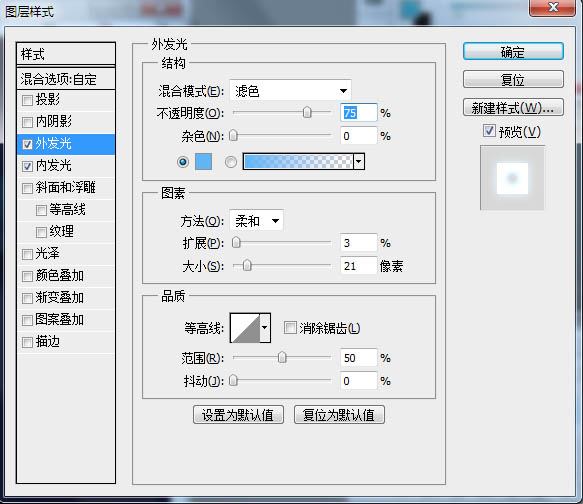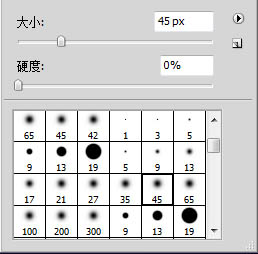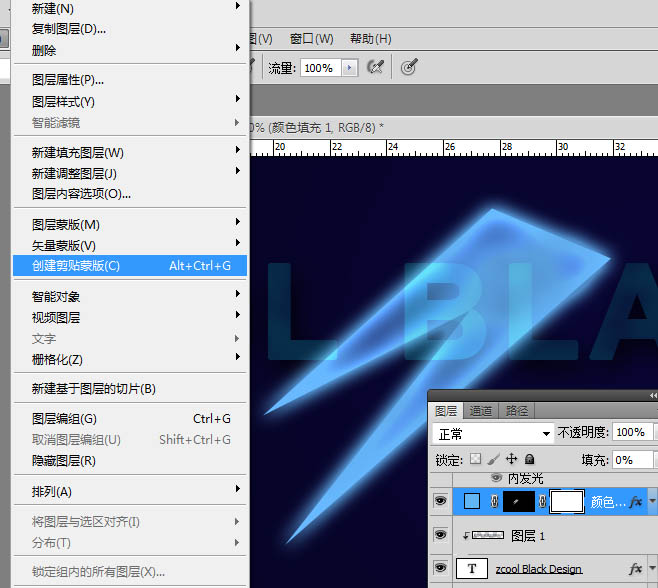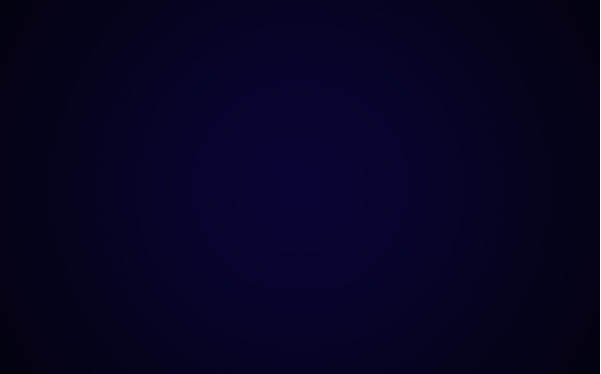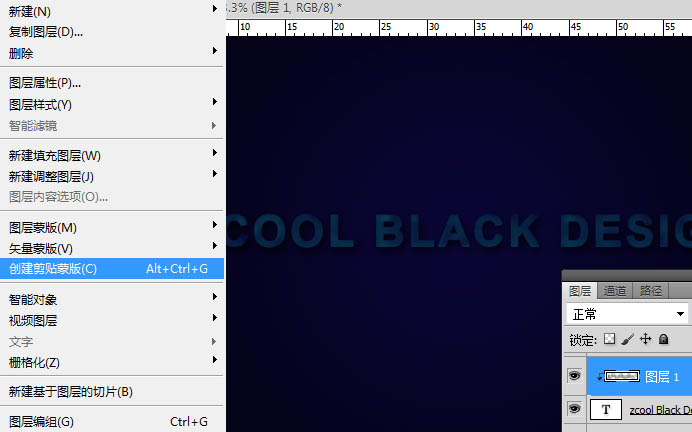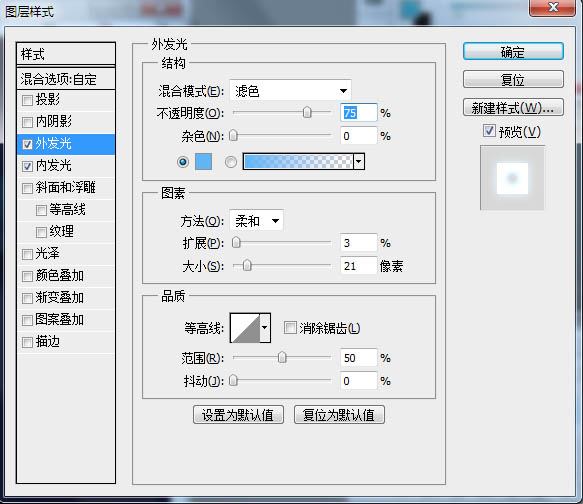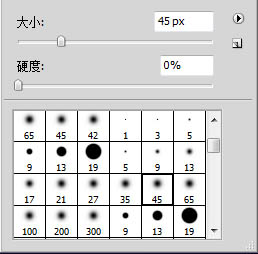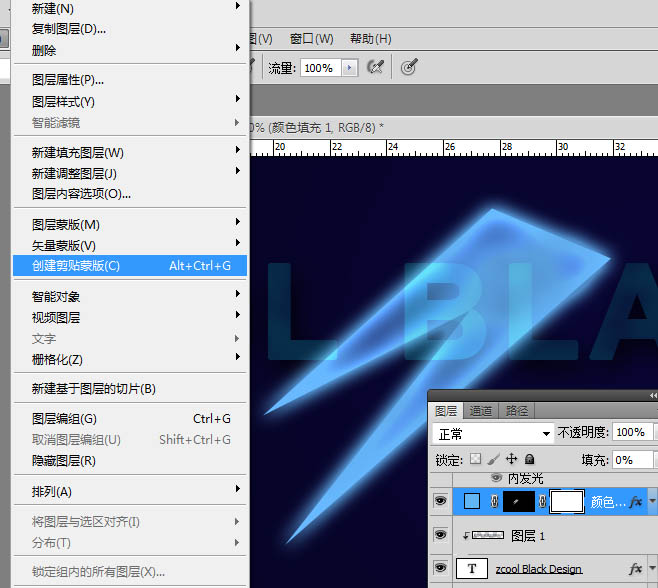在这个颜值当道,屌丝闪边的时代,拼不过颜值拼内涵,只有知识丰富才能提升一个人的内在气质和修养,所谓人丑就要多学习,今天图老师给大家分享Photoshop制作绚丽的彩色光影字,希望可以对大家能有小小的帮助。
本教程文字制作方法比较实用。重点是彩色光影部分的制作,用路径等工具做好光影路径,转为选区后填色,再用图层样式等加上绚丽的效果。把这些色块应用到文字里面,就可以做出漂亮的文字。 最终效果
1、创建文档,参数设置如下图。
2、背景混合选项,渐变设置- 角度。
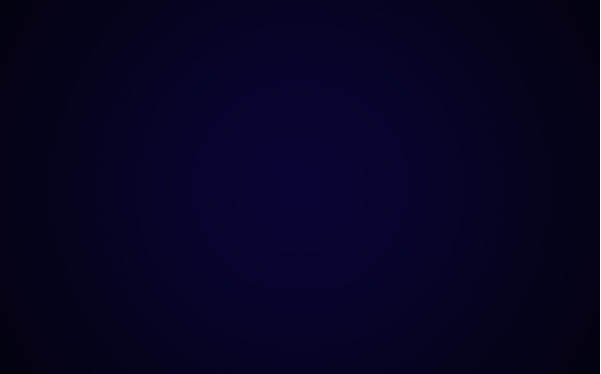
3、选择文字工具,文字设置,如下图,然后当上想要的文字。
(本文来源于图老师网站,更多请访问https://m.tulaoshi.com/psxg/)
4、给文字添加投影。
5、使用笔刷在文字上图色(设置不透明度为30%,在选项栏)。颜色#07384F。
6、选择笔刷图层-图层-创建剪蒙版。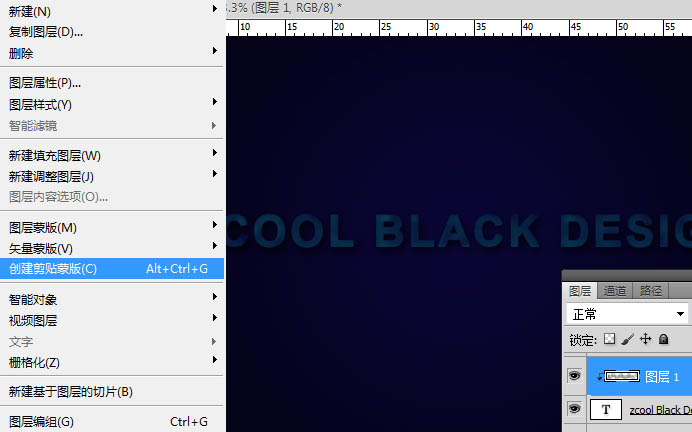
7、选择钢笔工具,制作形状前背景颜色#13A7C5,图层填充-0。
8、设置外发光。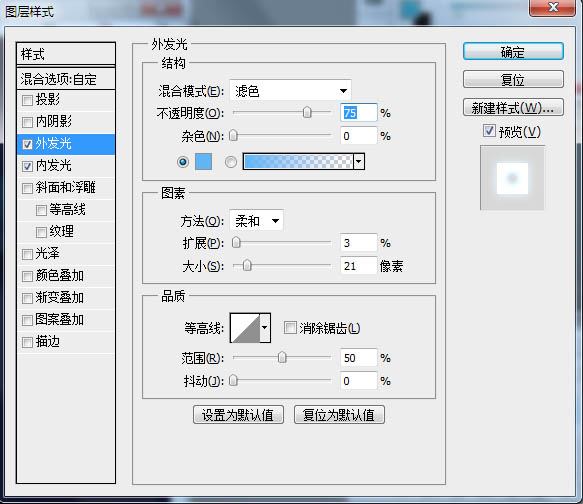
9、设置内发光。

(本文来源于图老师网站,更多请访问https://m.tulaoshi.com/psxg/)
10、在图层面板的底部添加图层蒙版,选择的笔刷(设置不透明度为15%,在选项栏)。前背景-黑色。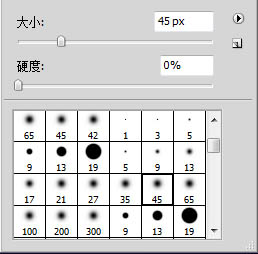

11、点击-图层-创建剪贴蒙版。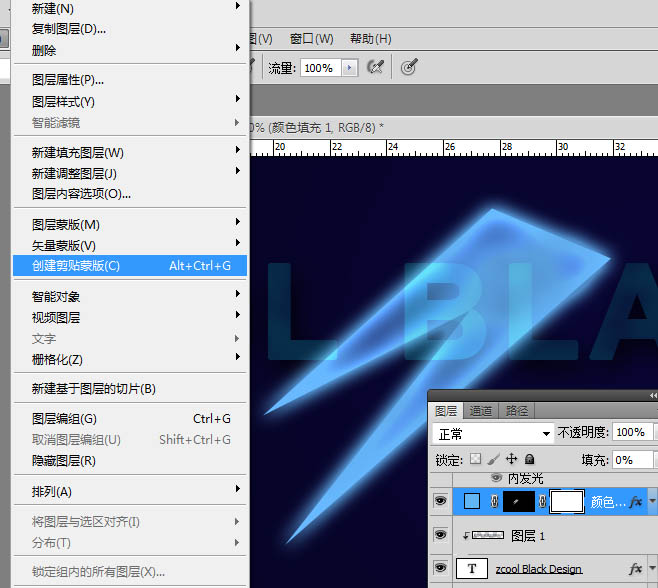

12、复制-多层,调整角度大小。
13、重复上面的步骤,创建新的形状和颜色-图层叠加的效果。
14、再添加一些效果。
最终效果: